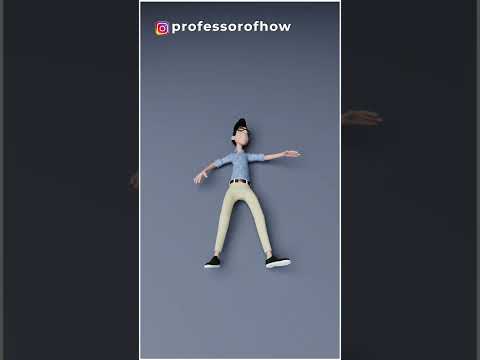Bu wikiHow, başqalarına baxarkən bir videoya baxmağa davam etmək üçün YouTube -un Miniplayer -dən necə istifadə etməyi öyrədir. Miniplayerdə bir video izlədiyiniz zaman, digər videoları axtara, çalğı siyahılarına baxa və videonu dayandırmadan və ya dayandırmadan kanallara abunə ola bilərsiniz. Bununla birlikdə, bir videoya baxarkən digər veb saytlara baxmağa və digər tətbiqlərdən istifadə etməyə imkan verən brauzerinizin Şəkildə Şəkil xüsusiyyətindən istifadə etməkdən fərqli olaraq, YouTube Miniplayer yalnız YouTube veb saytına baxarkən açıq qalır.
Addımlar

Addım 1. Veb brauzerində https://www.youtube.com saytına daxil olun
YouTube Miniplayer -dən istifadə etmək üçün kompüterinizdəki istənilən veb brauzerdən istifadə edə bilərsiniz.

Addım 2. Oynatmaq istədiyiniz videoya basın
Bu videonu öz səhifəsində açır. Ayarlarınızdan asılı olaraq dərhal oynamağa başlamalıdır.

Addım 3. Videonun üzərinə siçan imlecini gətirin
Bu, videonun altındakı video nəzarətlərini göstərir.
Nəzarətləri gətirmək üçün videoya fasilə verə bilərsiniz

Addım 4. Miniplayer simgesini basın
İçərisində, dişli nişanının sağ tərəfində daha kiçik bir kvadrat olan bir kvadrat. Bu, YouTube veb saytının sağ alt küncündə videonun daha kiçik bir versiyasını açır. Daimi səhifəsində qaldığı yerdən oynamağa başlayacaq.
- Pleyeri dayandırmaq və bağlamaq üçün seçimlər də daxil olmaqla idarəetmə elementlərini göstərmək üçün siçan imlecini istənilən vaxt Miniplayer -in üzərinə gətirin.
- Miniplayerin yerini dəyişmək və ya ölçüsünü dəyişmək mümkün deyil-göz atarkən YouTube-un sağ alt küncündə qalacaq.

Addım 5. YouTube -un veb saytına baxın
Miniplayer -i aktivləşdirdiyiniz üçün videonu dayandırmadan və ya dayandırmadan YouTube -dakı digər məzmuna baxa bilərsiniz.
- YouTube -da başqa bir videoya tıklasanız, eyni Miniplayer pəncərəsində açdığınız videonun yerini alacaq. Miniplayer -də eyni anda iki fərqli YouTube videosu aça bilməzsiniz.
- Baxarkən, indi oynadığınız videonu bitirdikdən sonra izləmək istədiyiniz bir video taparsanız, siçan imlecini üzərinə aparın, görünən üç şaquli nöqtəni vurun və sonra vurun Növbə əlavə edin.
- Növbəti videoya keçmək üçün hazırda oynayan Miniplayer videonun "İrəli" və ya "İrəli" işarəsini vurun. Bu simge dar bir şaquli xətti göstərən yan üçbucağa bənzəyir.

Addım 6. Daimi görüntüyə qayıtmaq üçün Miniplayer -ı bağlayın
Videonu orijinal səhifəsinə və ölçüsünə qaytarmaq üçün Miniplayerin sol üst küncündə yuxarıya doğru oxu olan kvadratı vurun. Və ya, yalnız Miniplayer'ı bağlamaq istəyirsinizsə, düyməsini basın X sağ üst küncündə.